今回はExcelに入力した文字にふりがなを表示する時の方法をご説明したいと思います。
ふりがなをつけたい時はふりがなの大きさと文字種などの設定をまずしてから、ふりがなを表示させるという手順になります。
では下図の社員名簿の氏名欄にふりがなをつけてみましょう。(^v^)
氏名が入力されている「セルC4からC11」をドラックして選択します。
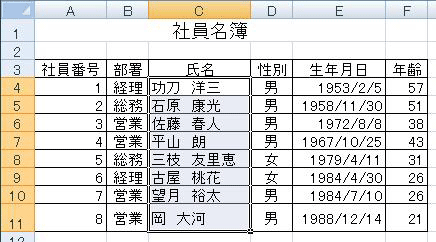
「ホーム」タブの「フォント」グループ「ふりがなの表示/非表示」右の▼をクリックします。

リストから「ふりがなの設定」をクリックします。
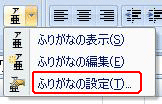
「ふりがなの設定」ダイアログが表示されますので、「ふりがな」タブで種類と配置それぞれの中からどれかを選んでクリックします。
今回は種類は「ひらがな」、配置は「中央揃え」にします。
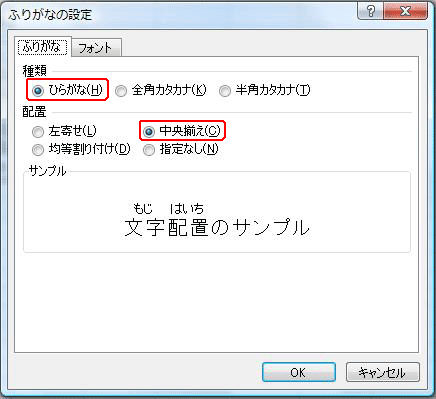
「フォント」タブをクリックすると「フォント名」「スタイル」「サイズ」やふりがなの色などを設定することができます。
今回はそのまま「OK」をクリックします。
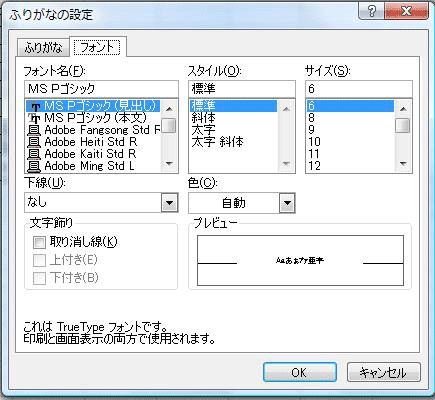
ふりがなの設定をすることができました…が
氏名にふりがなは出てきていませんね。(・_・;)
実はここでもうひと操作必要なんです。(^_-)-☆
「ホーム」タブの「フォント」グループ「ふりがなの表示/非表示」右の▼をクリックし「ふりがなの表示」をクリックします。
「ホーム」タブの「フォント」グループの「ふりがなの表示/非表示」をクリックしても同じになります。
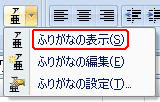
下図のようにふりがなが表示されましたね。(^O^)
次回はふりがなが間違っている時の直し方をご説明しますね。
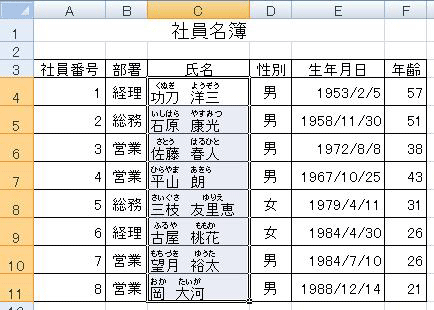






この記事へのコメントはありません。